Word2003怎么编辑复杂的数学运算公式?
摘要:Word是一个很好的文字编辑软件,在Word里同样可以编辑制作复杂的数学运算式,一个复杂的数学运算式里有乘方,开方等符号,这些数学运算符如何...
Word是一个很好的文字编辑软件,在Word里同样可以编辑制作复杂的数学运算式,一个复杂的数学运算式里有乘方,开方等符号,这些数学运算符如何能够在Word里输出呢,下面我们就来实现复杂运算式的编辑制作。
1、打开Word2003,进入word2003的工作环境,如图所示:

2、在上面的菜单栏里找到“插入”命令,如图所示:
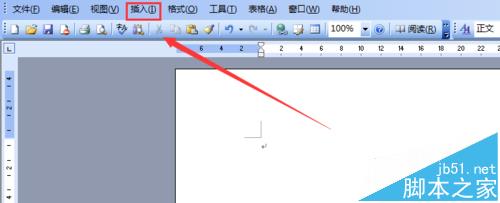
3、在插入菜单的下拉菜单里找到“对象选项”如图所示:

4、点击“对象”选项后。弹出对象对话框,如图所示:

5、在对象对话框里找到“Microsoft 公式3.0”选项,如图所示:
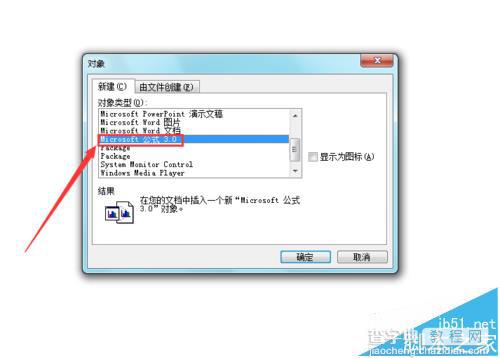
6、点击“Microsoft 公式3.0”选项后,就进入公式编辑模式了,如图所示:

7、我们在这里就可以输入我们的数学运算式, 输入”y“和“=”后,点击公式里的分式和根式模板,在下拉菜单里选择分式,在编辑区就出现了分式符号,如图所示:
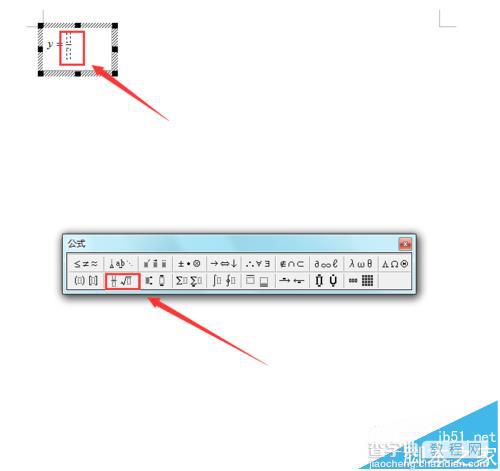
8、让光标在分式的分子上面,然后选中公式里的分式和根式模板,在下拉菜单里选择开方符号,在编辑区就出现了开方符号,如图所示:
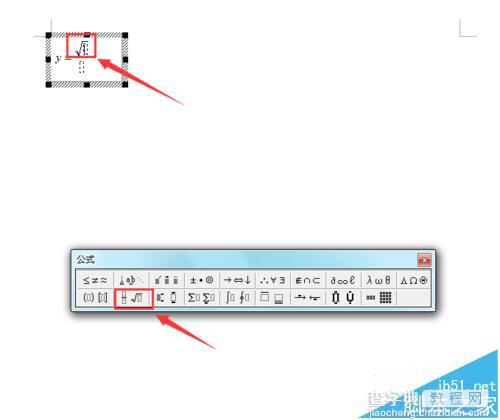
9、光标在开方里,我们输入数字”3“,并将光标移出开方符号外,输入”sinx“,分子就输入完了,如图所示:

10、将光标指向分母上,输入”2“,”-“,”cosx“,这样就得到我们的运算式了,如图所示:

11、输入完毕后,关闭公式对话框,就是我们最后想要的数学运算式了,如图所示:
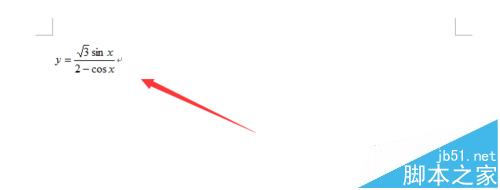
注意事项:这里我们使用的是Word2003
【Word2003怎么编辑复杂的数学运算公式?】相关文章:
★ 在Word2010中设置显示最近使用的文档数量的图文介绍
